win7 封装 软件

然后就是普通的安装过程很简单就不说了。等到安装完成出现输入用户名这一步的时候不要下一步而是按这时候系统会进入部署模式并自动重启。
重启完成后会直接进入系统这时候会弹出系统准备工具和网络设置的对话框全部取消即可。我这里用的是打了补丁的镜像所以下面的IE图标是IE11的图标。
这时候先什么都别做直接关机然后保存一个快照将来假如哪个步骤出错了就不需要重新装系统了直接恢复一下快照即可。
设置备份分区
在虚拟机关机状态下打开设置添加一个新的虚拟磁盘作为备份分区。然后启动虚拟机在磁盘管理中初始化该磁盘并格式化。
设置完成后关机。打开虚拟机设置设置映射到宿主机。这一步的主要作用是在win7 封装 软件虚拟机和宿主机中建立一个连接将封装工具传到虚拟机中并将之后生成的映像返回到宿主机中。注意由于我们需要向该分区复制文件所以不要选中只读选项。如果你有其他方式传递文件可以不用我这里这个方法。
然后将等封装工具和准备预装的软件复制到映射的分区中。
复制完成之后右键点击映射分区选择断开虚拟磁盘连接。
安装补丁并预装软件
保存快照之后就可以再次启动系统。在这里我们可以安装补丁并预装一些软件。安装补丁的时候需要注意每次安装完补丁之后记得重新在中搜索更新如果搜索到重要更新就继续安装。重复这个过程直到搜索不到重要更新为止。
预装软件的时候需要注意安全软件、大型软件最好不要在这里预装可以预装一些浏览器等实用软件。这里我只预装了火狐浏览器、腾讯软件管家、搜狗输入法等几个软件。
安装完成之后可以使用磁盘清理来清理系统生成的垃圾。
如果不放心的话可以在这一步关机然后再次生成一个快照。
封装Win7
第一阶段
接下来就可以开始封装过程了。首先在C盘新建一个work文件夹将、万能驱动等工具预先复制进去。我一开始直接在D盘启动结果到了最后几个步骤发现如果从其他盘启动的话就会相应的从其他盘寻找驱动等程序。但是等到部署阶段由于系统在其他电脑上其他盘上没有相关驱动所以肯定会安装失败。因此这里必须将相关程序放到C盘下执行。
打开应该类似下图所示。然后点击开始按钮开始封装。
这一步没什么可更改的如果不喜欢的话可以将用户和组织信息删除。然后点击下一步。
这里是账户设置建议选择OOBE时手动创建用户。
最后是确认封装过程选择封装完成后关闭计算机。需要注意封装完成之后不能直接启动虚拟机必须修改启动顺序进入PE。如果不小心进入系统就会进入部署状态这样一来封装就失败了因为系统已经开始安装了。
第二阶段
第一阶段成功之后就可以进行第二阶段了。再次提醒不要直接启动虚拟机必须修改启动顺序进入PE然后再PE中进行操作。对于来说修改启动项很简单右键点击选项卡选择电源-启动时进入固件即可。然后会出现这么一个PE选择界面这两个都一样只不过第二个界面更小一点方便我们截图。
稍等片刻就进入到优启通PE的启动界面了。
找到并打开这次出现的应该是下图所示的界面。然后点击开始。
然后需要编辑OEM信息由于是IT天空的软件所以这里就是IT天空的OEM信息如果不喜欢的话可以不勾选或者修改成自己喜欢的样子。
然后是系统优化如果希望系统保持原生模样可以不勾选。如果勾选的话注意最后一项优化是设置浏览器首页的如果不喜欢可以不勾选。
然后是部署设置如果想要修改生成的计算机名的话可以在这里更改。如果准备以后批量安装多台同网电脑的话建议计算机名使用随机的。如果准备自己电脑用的话可以改为固定计算机名。
然后是网络设置基本上不需要更改。
然后是驱动设置在这里选择前面准备好的万能驱动、一键运行库等软件。由于.NET安装用时比较长所以可以在前面预装软件的时候安装或者在这里设置进桌面安装。最好把首次进桌面自动删除已解压驱动选上不然等到系统安装好C盘会多出一堆驱动。
然后在这里新建两个删除任务一个用于在进桌面的时候删除我们现在使用的相关工具一个用于删除可能未删除干净的驱动目录。
这一步用于压缩预装软件。如果不勾选的话就不会执行压缩功能。如果安装软件太多可以考虑使用这个功能。
最后一步确认无误后开始。
稍等片刻封装工作就完成了。从PE桌面上打开EIX系统安装选择备份系统然后新建一个映像文件将C盘备份到D盘。
确认无误后开始备份。由于虚拟机比较蛋疼的IO性能这个过程可能会导致硬盘长时间满负荷运行请耐心等待。安装完成后生成的镜像可以直接在优启通PE中再次利用IEX系统安装这个功能安装到硬盘上。
注意到这里生成的映像文件是WIM格式的看了我前两篇文章的同学肯定对WIM文件非常熟悉。有了WIM文件我们可以利用Dism等工具将其安装到硬盘上、虚拟磁盘上还能用软碟通替换掉原版ISO中的镜像。这样一来我们就真正做成了一个比较实用的Win7系统。
一点总结
好了这是我第一次利用EasySysprep封装Win7系统需要总结一点经验教训。
传输文件
本来在虚拟机中和宿主机交换文件也不难VMware、VirtualBox等虚拟机软件针对Win系统都有相关驱动安装之后即可启用剪贴板共享、拖放、共享文件夹等一些高级功能。不过这些功能对于封装系统来说就不适用了。我这里使用的虚拟磁盘映射其实是一个很笨的方法虽然可以实现传递文件功能但是保存快照的时候就有问题了。如果宿主机向虚拟磁盘写入文件那么包含了该虚拟磁盘的快照就会失效。所以我在保存快照的时候要删掉共享虚拟磁盘在恢复快照的时候要重新挂载虚拟磁盘实在是太麻烦了。
我参考这篇文章其中列出了一些共享方法其中第一个比较有操作性也就是在宿主机中使用DiskGenius打开虚拟磁盘将要复制的文件拖入。这个办法的唯一缺点就是虚拟机必须正常关闭。只要保证仔细关闭虚拟机那么它就是目前来说最优雅的解决方案。
保存快照
用虚拟机封装的好处是可以随时随地保存快照这个功能对于封装老手来说可能不怎么需要但是对于新手来说是绝对必要的。我自认为对计算机这方面还是有所了解的但是仍然犯了不少错误有好几次忘了封装完需要从PE进去幸亏有快照才避免重新安装系统的尴尬。所以在封装系统的过程中如果感觉差不多了就可以保存一个快照关键时刻肯定会帮上忙的。
预装软件
.NET运行库最好一开始就预装到系统中。如果在系统部署时安装可能用时会比较长。由于我这是第一次安装所以没留意这个所以只好调整为在进入桌面时安装运行库。这样可能会不太好看毕竟用户肯定希望进桌面的时候就是一个完善的系统。
杀毒软件等程序由于会添加钩子拦截系统关键操作所以最好在进桌面时候安装不然可能有蓝屏风险。不过我查了一下没找到如何命令行静默安装杀毒软件所以就没办法了。谷歌了一下搜索结果基本上都是如何阻止静默安装o(╯□╰)o。
激活工具
这篇文章全程都没有提到激活工具是因为启动机制的关系。如果是BIOSMBR的系统那么激活非常方便很多封装镜像安装好就已经是激活状态了。不过如果是UEFIGPT情况好像就比较麻烦了。这种情况下貌似做不到安装即激活我也没查阅到相关资料。所以只能用激活工具手动激活了。可以激活EFIGPT的Win7的激活工具倒是有一个我分享到百度网盘上了不过激活的时候360会报毒要不要用就看你了。
等到测试完毕我就把安装镜像放出来这样一来这些天来的封装系统的学习计划就算完成了。
推荐系统
雨林木风 winxp下载 纯净版 永久激活 winxp ghost系统 sp3 系统下载
系统大小:0MB系统类型:WinXP雨林木风在系统方面技术积累雄厚深耕多年,打造了国内重装系统行业知名品牌,雨林木风WindowsXP其系统口碑得到许多人认可,积累了广大的用户群体,是一款稳定流畅的系统,雨林木风 winxp下载 纯净版 永久激活 winxp ghost系统 sp3 系统下载,有需要的朋友速度下载吧。
系统等级:进入下载 >萝卜家园win7纯净版 ghost系统下载 x64 联想电脑专用
系统大小:0MB系统类型:Win7萝卜家园win7纯净版是款非常纯净的win7系统,此版本优化更新了大量的驱动,帮助用户们进行舒适的使用,更加的适合家庭办公的使用,方便用户,有需要的用户们快来下载安装吧。
系统等级:进入下载 >雨林木风xp系统 xp系统纯净版 winXP ghost xp sp3 纯净版系统下载
系统大小:1.01GB系统类型:WinXP雨林木风xp系统 xp系统纯净版 winXP ghost xp sp3 纯净版系统下载,雨林木风WinXP系统技术积累雄厚深耕多年,采用了新的系统功能和硬件驱动,可以更好的发挥系统的性能,优化了系统、驱动对硬件的加速,加固了系统安全策略,运行环境安全可靠稳定。
系统等级:进入下载 >萝卜家园win10企业版 免激活密钥 激活工具 V2023 X64位系统下载
系统大小:0MB系统类型:Win10萝卜家园在系统方面技术积累雄厚深耕多年,打造了国内重装系统行业的萝卜家园品牌,(win10企业版,win10 ghost,win10镜像),萝卜家园win10企业版 免激活密钥 激活工具 ghost镜像 X64位系统下载,其系统口碑得到许多人认可,积累了广大的用户群体,萝卜家园win10纯净版是一款稳定流畅的系统,一直以来都以用户为中心,是由萝卜家园win10团队推出的萝卜家园
系统等级:进入下载 >萝卜家园windows10游戏版 win10游戏专业版 V2023 X64位系统下载
系统大小:0MB系统类型:Win10萝卜家园windows10游戏版 win10游戏专业版 ghost X64位 系统下载,萝卜家园在系统方面技术积累雄厚深耕多年,打造了国内重装系统行业的萝卜家园品牌,其系统口碑得到许多人认可,积累了广大的用户群体,萝卜家园win10纯净版是一款稳定流畅的系统,一直以来都以用户为中心,是由萝卜家园win10团队推出的萝卜家园win10国内镜像版,基于国内用户的习惯,做
系统等级:进入下载 >windows11下载 萝卜家园win11专业版 X64位 V2023官网下载
系统大小:0MB系统类型:Win11萝卜家园在系统方面技术积累雄厚深耕多年,windows11下载 萝卜家园win11专业版 X64位 官网正式版可以更好的发挥系统的性能,优化了系统、驱动对硬件的加速,使得软件在WINDOWS11系统中运行得更加流畅,加固了系统安全策略,WINDOWS11系统在家用办公上跑分表现都是非常优秀,完美的兼容各种硬件和软件,运行环境安全可靠稳定。
系统等级:进入下载 >
相关文章
- 有什么电脑自动关机软件好用 电脑自动关机软件下载推荐
- 微信抽奖小程序怎么弄,教你微信转盘抽奖小程序制作方法
- 收集意见建议小程序怎么弄,教你制作匿名收集意见的小程序
- 扫码助力活动怎么弄,微信公众号助力活动的制作步骤
- 海报裂变活动怎么弄,微信公众号生成海报裂变活动的方法
- 公众号推广二维码怎么弄,微信公众号推广二维码生成方法
- 公众号裂变活动制作,微信公众号怎么做裂变活动
- 登记信息二维码制作,如何实现扫码登记填报信息
- 登记表怎么弄,教你微信登记表格怎么做
- 参数二维码怎么弄,微信公众号带参数二维码怎么生成
- 报名二维码怎么弄,微信公众号报名二维码制作步骤
- 设置电脑定时关机命令如何更改 电脑定时关机命令设置方法详解
- win7怎么自动关机 win7自动关机时间设置方法
- 设置定时关机命令在哪 电脑设置定时关机命令
热门系统
推荐软件
推荐应用
推荐游戏
热门文章
常用系统
- 1win10旗舰版下载 青苹果系统64位正式版 永久免费下载 ghost iso镜像
- 2深度技术WINDOWS11专业版系统 X64位 V2022.04下载
- 3Windows11家庭版下载 雨林木风纪念版 x64位下载 ghost系统 v2023
- 4风林火山win10娱乐版 x86极速技术版下载 ghost镜像 免激活工具下载
- 5深度技术 GHOST WIN10 X64 装机稳定版
- 6雨林木风最新纯净版下载 win7精简版64位 联想电脑专用下载 GHOST镜像
- 7番茄花园win10纯净版 智能安装版下载 GHOST镜像 64位永久免费下载
- 8雨林木风Ghost Win7多驱动专业版下载 64位系统 官网镜像下载
- 9WIN11专业版 GHOST镜像 ISO 大地系统 丝滑流畅版 V2022.06下载














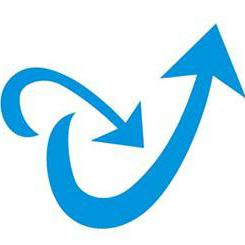















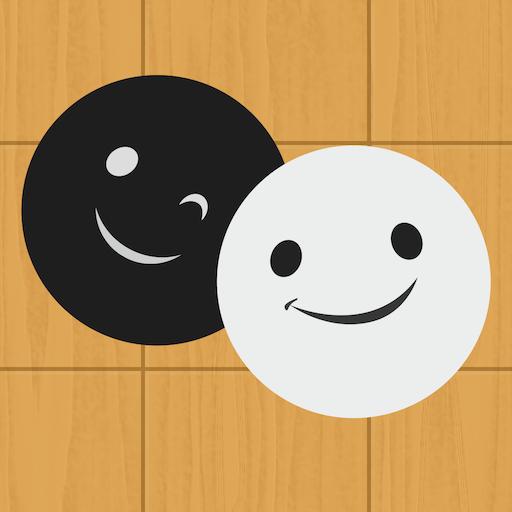
















 渝公网安备50010702505324号
渝公网安备50010702505324号